أفضل 5 بدائل لـ Screencast-O-Matic (2024)
في الوقت الحاضر ، أثناء الاستخدام اليومي لجهاز الكمبيوتر الخاص بك ، ستحتاج غالبًا إلى التقاط الشاشة عليه. سكرينكاست- O- ماتيتش هي أداة شائعة جدًا لتسجيل لقطات الشاشة عبر الإنترنت والتي يمكن أن تساعدك في تسجيل مقاطع الفيديو بسهولة. يتيح لك مسجل الشاشة المجاني هذا تسجيل تسجيل مدته 15 دقيقة. علاوة على ذلك ، يتيح لك إضافة مسارات صوتية متعددة. نظرًا لأنه أداة التقاط الشاشة عبر الإنترنت ، فلا داعي للتنزيل. من الملائم تمامًا بدء تسجيل الفيديو بسرعة.

ومع ذلك ، كما ترى ، فإن Screencast-O-Matic يسمح لك فقط بالتقاط فيديو محدود لمدة 15 دقيقة. علاوة على ذلك ، يشكو العديد من المستخدمين من مشاكل Screencast-O-Matic على الإنترنت. بالنظر إلى أنه هنا في هذا المنشور ، نود أن نقدم لك مراجعة مفصلة لـ Screencast-O-Matic ونوضح لك كيفية استخدام مسجل الشاشة المجاني هذا. بالإضافة إلى ذلك ، نوصي 5 بدائل رائعة لـ Screencast-O-Matic لمساعدتك على إجراء تسجيلاتك بشكل أفضل.
الجزء 1. مراجعة Screencast-O-Matic
سكرينكاست- O- ماتيتش هو أحد برامج تسجيل الشاشة الأكثر شيوعًا والتي يمكن أن تساعدك في إنشاء مقاطع فيديو مذهلة عن طريق التسجيل. لديها القدرة على تسجيل شاشتك أو كاميرا الويب بجودة عالية. إنه مسجل شاشة متعدد المنصات ومتوافق مع Windows و macOS و Chromebook و iOS. في الواقع ، تقدم Screencast-O-Matic كلاً من الإصدارات المجانية والمدفوعة.

لاستخدام التطبيق المجاني المستند إلى الويب ، يمكنك الانتقال مباشرة إلى موقعه الرسمي وتثبيت امتداد مسجل للتسجيل. كما ذكر أعلاه ، فإن الإصدار المجاني يسمح لك فقط بالتقاط ملف مدته 15 دقيقة. ما هو أسوأ من ذلك ، سيتم وضع علامة مائية على الفيديو الملتقط. يجب عليك الترقية إلى الإصدار المحترف لكسر الحدود. إذا كانت لديك إحدى الخطط المدفوعة ، فيمكنك تسجيل فيديو عالي الجودة دون أي حد زمني. علاوة على ذلك ، يوفر لك إصدار Pro ميزات التحرير.
Screencast-O-Matic لديه القدرة على الالتقاط من شاشة الكمبيوتر أو كاميرا الويب أو كليهما. يمكّنك من تسجيل الفيديو بشاشة كاملة أو منطقة مخصصة حسب حاجتك. أثناء التسجيل ، يُسمح لك بإضافة كاميرا الويب واستخدام السرد لتخصيص الفيديو الخاص بك. يمكّنك مسجل الشاشة هذا من التسجيل بدقة 1080p / 720p HD أو أقل.
كيفية استخدام Screencast-O-Matic:
سيوضح لك هذا الجزء كيفية استخدام إصدار Screencast-O-Matic المجاني لتسجيل مقاطع الفيديو على جهاز الكمبيوتر الخاص بك. مسجل الشاشة عبر الإنترنت لا يتطلب أي تنزيل. حتى تتمكن من الانتقال إلى موقعها الرسمي وبدء التسجيل الخاص بك.
الخطوة 1. افتح المتصفح وانتقل إلى الموقع الرسمي لـ Screencast-O-Matic. ثم انقر فوق الزر بدء التسجيل مجانًا. أثناء هذه الخطوة ، تحتاج إلى تثبيت مشغل لمسجل الشاشة.
انقر فوق زر تشغيل مسجل مجاني لبدء التسجيل. ستكون هناك نافذة منبثقة جديدة. تحتاج إلى النقر فوق "فتح مشغل مسجل الشاشة" لتأكيد العملية.
الخطوة 2. عند الدخول إلى الواجهة الرئيسية ، يجب عليك ضبط مصدر التسجيل والمنطقة أولاً. تحتاج أيضًا إلى تحديد حجم التسجيل والسرد وإعدادات الصوت. علاوة على ذلك ، يمكنك النقر فوق التفضيلات لتعيين مفاتيح الاختصار لأوامر مختلفة.
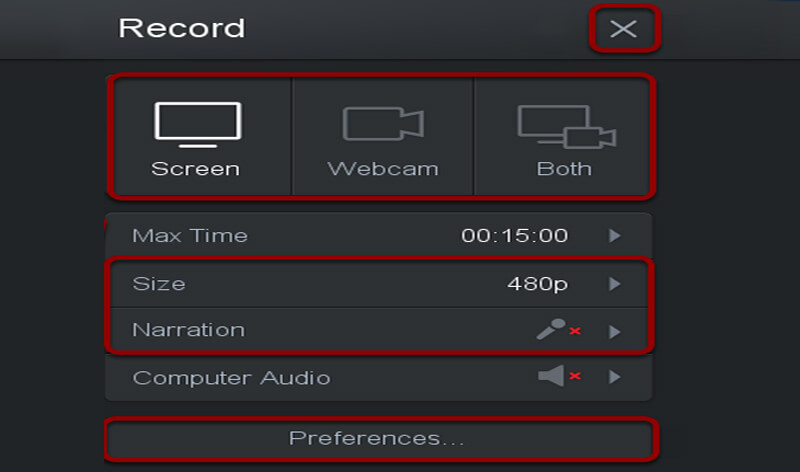
يُسمح لك بتغيير حجم نافذة التسجيل يدويًا. إذا كنت تريد تغيير موقع نافذة التسجيل ، فقط انقر واسحب السهم المركزي لتحريكه.
الخطوه 3. بعد كل هذه الإعدادات ، يمكنك النقر فوق الزر الأحمر "Rec" لبدء تسجيل الفيديو على جهاز الكمبيوتر الخاص بك. يمكنك الضغط على الزر مرة أخرى عندما تريد إنهاء العملية.
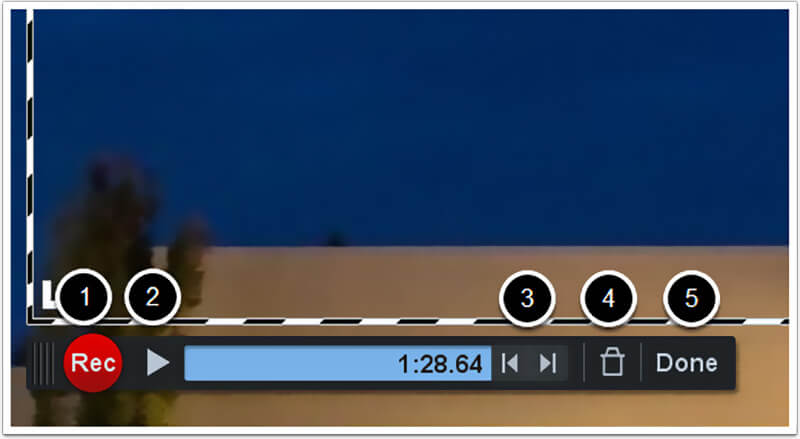
الجزء 2. أفضل 5 بدائل Screencast-O-Matic
يمكنك الحصول على مقدمة أساسية لـ Screencast-O-Matic ومعرفة كيفية استخدامها لتسجيل مقاطع الفيديو على جهاز الكمبيوتر الخاص بك. في حال لم تكن راضيًا عن أدائه ، فنحن نوصي بذلك 5 أفضل Screencast-O-Matic بدائل لك. من الناحية النسبية ، يمكن أن يمنحك تجربة تسجيل شاشة أفضل.
NO.1 أفضل بديل Screencast-O-Matic - مسجل الشاشة
أولاً ، نود أن نقدم لك برنامج تسجيل الفيديو والصوت القوي ، مسجل الشاشة لك. لديها القدرة على تسجيل 4K UHD ، 1080p / 720p HD والفيديو المشترك بسلاسة. يمكّنك مسجل الشاشة من التقاط الشاشة من شاشة الكمبيوتر وكاميرا الويب ونظام الصوت والميكروفون / مكبر الصوت. سواء كنت ترغب في حفظ مقاطع الفيديو عبر الإنترنت ، أو تسجيل الموسيقى المفضلة لديك ، أو تسجيل طريقة اللعب الخاصة بك أو القيام بالتسجيلات الأخرى ، فإن بديل Screencast-O-Matic سيكون خيارًا أفضل.

ميزات:
- سجل صوت الفيديو على Windows 10/8/7 PC و Mac بجودة عالية.
- دعم تسجيل فيديو 4K UHD بدقة تصل إلى 3840 × 2160 بدون علامة مائية.
- التقاط الفيديو بملء الشاشة أو النافذة أو المنطقة المحددة دون أي حجم ملف أو حدود زمنية.
- التقط مقاطع فيديو مباشرة عبر الإنترنت وألعاب ثنائية / ثلاثية الأبعاد وكاميرا ويب ومحادثات فيديو / صوتية وموسيقى والمزيد.
- تقنية تسريع الأجهزة المتقدمة لتسجيل مقاطع الفيديو مع انخفاض وحدة المعالجة المركزية ووحدة معالجة الرسومات وذاكرة الوصول العشوائي.
- تقنية تسريع الأجهزة المتقدمة لتسجيل مقاطع الفيديو مع انخفاض وحدة المعالجة المركزية ووحدة معالجة الرسومات وذاكرة الوصول العشوائي. ميزات تسجيل / تحرير قوية وإخراج المحتوى الملتقط بأي تنسيق شائع.
يمكن أن يساعدك مسجل الفيديو سهل الاستخدام هذا في التقاط أي أنشطة حدثت على جهاز الكمبيوتر الخاص بك بجودة صوت وصورة أصلية تمامًا. أثناء التسجيل أو بعد التسجيل ، يتم تقديم بعض ميزات التحرير الأساسية لتخصيص التقاط الفيديو و تحسين جودة الفيديو.
لا يوجد وقت أو حد لحجم الملف. الأهم من ذلك ، كما ترى ، تم تصميم بديل Screencast-O-Matic بأحدث تقنيات التسريع. يضمن ذلك أنه يمكنك بسهولة الحصول على أفضل تجربة تشغيل للفيديو ولعب وتسجيل. فقط قم بتنزيله مجانًا وجربه.
NO.2 بديل Screencast-O-Matic - مسجل الشاشة
ShareX هو أحد برامج تسجيل الشاشة المجانية الشائعة التي يمكن أن تساعدك في التقاط أي شيء معروض على شاشة الكمبيوتر بجودة عالية. يمكن أن يكون بديلاً رائعًا لـ Screencast-O-Matic لإنشاء التسجيلات. في الواقع ، يمكن أن يمنحك ShareX تجربة تسجيل أفضل. إنه يحمل جميع ميزات الالتقاط الأساسية لـ Screencast-O-Matic. لكنها لن تضع بعض القيود عليها.

باستخدام ShareX ، يمكنك تسجيل مقطع فيديو بشاشة كاملة أو نافذة أو منطقة مخصصة. علاوة على ذلك ، فإنه يوفر ميزة "الالتقاط الآلي". أفضل من Screencast-O-Matic المجاني ، يمنحك ShareX العديد من وظائف التحرير. يمكنك ضبط تأثيرات الفيديو أو إضافة رسومات أو القيام بعمليات أخرى كما تريد. يمكنك حفظ التسجيل كملف MP4 أو GIF. أو يمكنك مشاركتها مباشرة على موقع يوتيوب.
NO.3 بديل Screencast-O-Matic - برنامج المذيع المفتوح
افتح برنامج المذيع (OBS) هو أحد مسجلات الشاشة المجانية الشهيرة. إنها منصة بث مباشر وتسجيل فيديو مشهورة جدًا. يوفر لك بديل Screencast-O-Matic هذا خدمات تسجيل مجانية لالتقاط أي أنشطة على جهاز الكمبيوتر الخاص بك دون أي علامة مائية أو حدود زمنية. OBS هو مسجل فيديو مفتوح المصدر ومتوافق مع أنظمة التشغيل Windows 10/8/7 و Mac و Linux.

كبديل لـ Screencast-O-Matic ، يتيح لك برنامج التسجيل المجاني هذا تسجيل الفيديو بكامل الشاشة أو المنطقة المحددة. يوفر لك طريقة بسيطة لإنشاء تسجيلات باستخدام لقطات النوافذ والصور ومحتويات كاميرا الويب. بالنسبة لجزء التسجيل ، يمكن أن يوفر بديل Screencast-O-Matic هذا تسجيلًا عالي الجودة يصل إلى 1080 بكسل و 60 إطارًا في الثانية.
NO.4 بديل لـ Screencast-O-Matic - Bandicam
بانديكام هو برنامج آخر شائع لتسجيل الشاشة يمكن أن يعمل كبديل رائع لـ Screencast-O-Matic. على غرار التوصيات الأخرى ، يمكن أن يمنحك Bandicam تجربة تصوير عالية الجودة. يسمح لك بتسجيل فيديو يصل إلى 120 إطارًا في الثانية. يتم منحك 3 أنواع من أوضاع التسجيل ، وشاشة التسجيل ، ووضع تسجيل اللعبة ، ووضع تسجيل الجهاز.
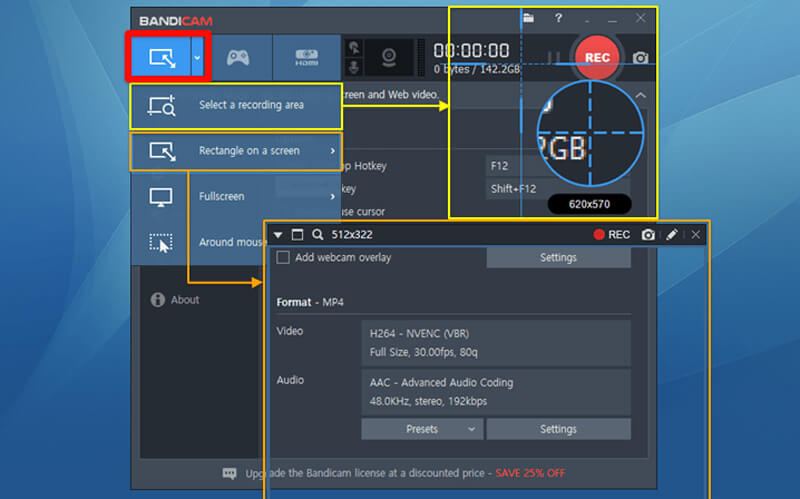
Bandicam هي أداة رائعة لتسجيل مقاطع الفيديو واللعب. سواء كنت تريد تسجيل WOW أو Minecraft أو فيديو عبر الإنترنت من YouTube أو اجتماع عبر الإنترنت أو مكالمات فيديو أو أنشطة أخرى ، فإن Bandicam ستكون مساعدًا رائعًا. إنه قادر على التقاط الشاشة باستخدام منخفض لوحدة المعالجة المركزية / وحدة معالجة الرسومات / ذاكرة الوصول العشوائي. سيتم حفظ الفيديو المسجل في AVI أو MP4 بناءً على الإعداد الخاص بك ولن يتم حفظ Bandicam أضف علامة مائية إليها.
رقم 5 بديل Screencast-O-Matic - Camtasia Studio
استوديو كامتاسيا هي توصيتنا الأخيرة لقائمة البدائل Screencast-O-Matic. يتيح مسجل الشاشة هذا التقاط منطقة معينة ونافذة كاملة وشاشة سطح مكتب كاملة بسهولة. يمكنك بسهولة التقاط ما تريد التقاطه بالضبط بجودة صوت وفيديو عالية. علاوة على ذلك ، فهي مجهزة ببعض ميزات التحرير. يمكنك استخدامها لإضافة الرسوم المتحركة وتعديل التأثيرات والمزيد.
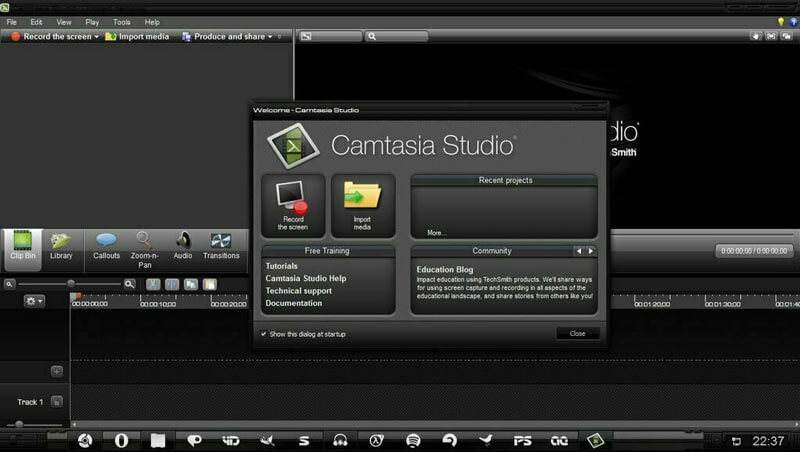
إلى جانب ميزة التسجيل ، يتيح لك بديل Screencast-O-Matic هذا تحرير الفيديو والصوت بشكل منفصل. بالإضافة إلى ذلك ، يُسمح لك باستيراد لقطات إضافية ودمج كاميرا الويب. يمكن أن يمنحك نظام محرر الفيديو الخاص به مزيدًا من التحكم في المحتوى المسجل. يدعم Camtasia Studio كلاً من أنظمة Windows و Mac. شيء واحد يجب أن تهتم به هو أنه ، مثل Screencast-O-Matic ، يضع Camtasia Studio أيضًا قيودًا على بعض الميزات.
خاتمة
بعد قراءة هذا المنشور ، يمكنك معرفة المزيد من المعلومات حول Screencast-O-Matic. نقدم لكم تفصيلا مراجعة Screencast-O-Matic في الجزء الأول. بالإضافة إلى ذلك ، يمكنك أن تعرف بوضوح كيفية استخدام Screencast-O-Matic لتسجيل مقطع فيديو على جهاز الكمبيوتر الخاص بك. في حال كنت ترغب في التقاط الشاشة بأي قيود ، نقدم لك أفضل 5 بدائل لـ Screencast-O-Matic. يمكنك الحصول على الميزات الأساسية لكل مسجل شاشة ثم اختيار المفضل لديك.
مرة أخرى ، نوصي بشدة بكل الميزات مسجل الشاشة لك. يضمن لك الحصول على تجربة تسجيل مريحة. الأهم من ذلك ، يُسمح لك بتعديل الفيديو الملتقط ليناسب حاجتك حقًا. الآن يمكنك تنزيله مجانًا لالتقاط أي شيء معروض على شاشة جهاز الكمبيوتر الخاص بك بلا حدود.


